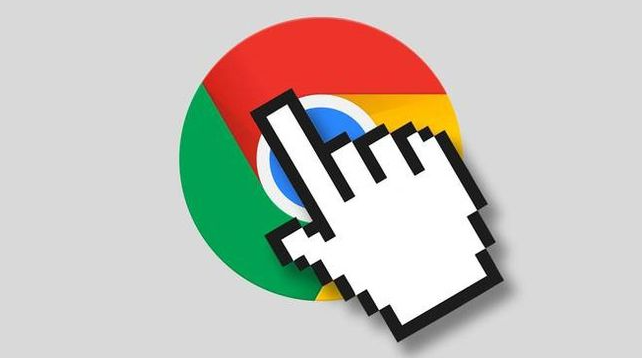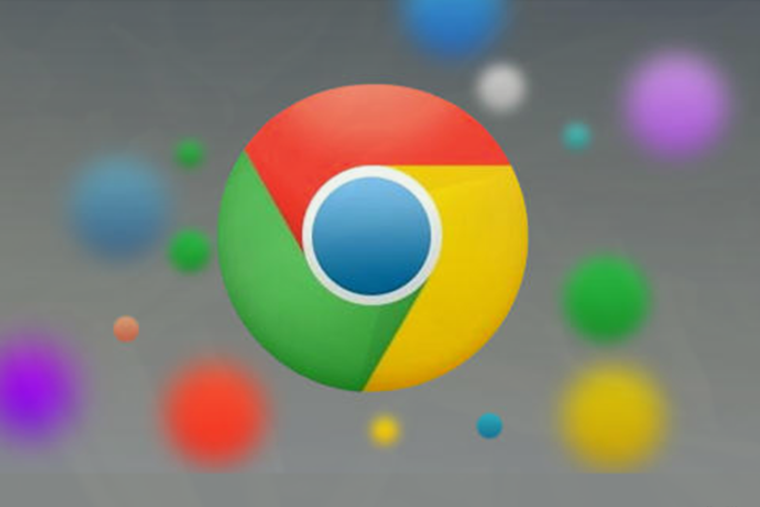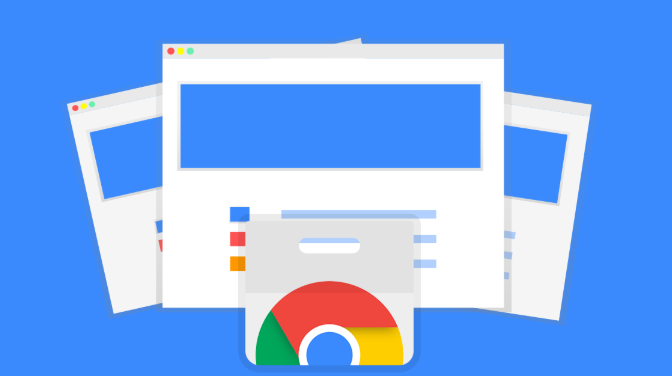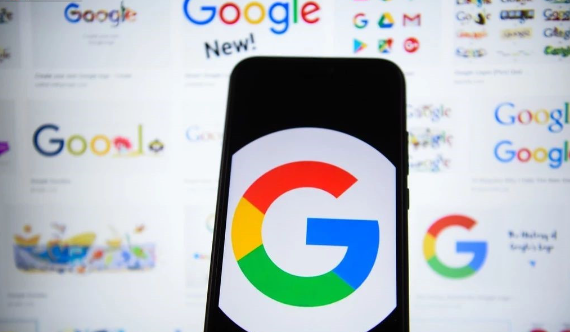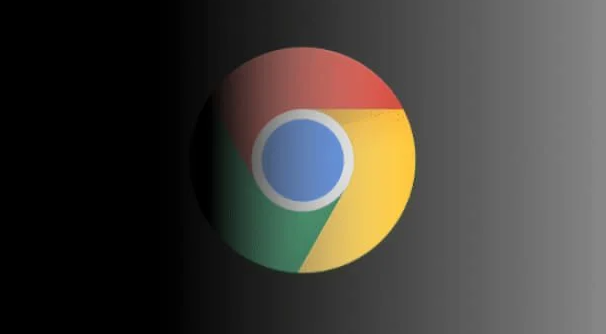
一、使用在线工具网站
1. 查找合适的在线工具:在谷歌浏览器地址栏输入“在线PDF批量处理工具”等关键词进行搜索,会出现多个相关网站,如Smallpdf、ILovePDF等。选择其中一个功能全面、口碑较好的网站,进入其首页。
2. 上传PDF文件:在工具网站页面中,找到对应的PDF批量处理功能入口,如“PDF合并”“PDF压缩”“PDF转换”等。点击后,会出现文件上传区域,点击或拖拽需要处理的PDF文件到该区域,可一次性选择多个文件进行上传。
3. 设置处理参数:根据具体需求,对处理参数进行设置。例如,如果是PDF合并,可调整文件顺序;如果是压缩,可选择压缩质量等。设置完成后,点击“开始处理”或类似按钮,网站会自动进行批量处理。
4. 下载处理后的文件:处理完成后,网站会显示下载链接或按钮,点击即可将处理后的PDF文件下载到本地电脑。
二、安装浏览器扩展程序
1. 搜索并安装扩展程序:打开谷歌浏览器,进入应用商店,在搜索框中输入“PDF批量处理扩展程序”等关键词,会出现多个相关扩展程序,如PDF Toolkit、PDF Batch Tool等。选择一个评价高、功能符合需求的扩展程序,点击“添加到Chrome”按钮进行安装。
2. 使用扩展程序进行处理:安装完成后,在浏览器工具栏中会出现扩展程序的图标。点击该图标,会弹出扩展程序的操作界面。在该界面中,选择需要的处理功能,如“批量合并PDF”“批量压缩PDF”等,然后点击“添加文件”按钮,选择需要处理的PDF文件,可按住Ctrl键多选。
3. 配置处理选项:根据处理功能,对相关选项进行配置。例如,在合并PDF时,可设置合并顺序、页面布局等;在压缩PDF时,可调整压缩比例、输出质量等。配置完成后,点击“开始处理”按钮,扩展程序会自动对PDF文件进行批量处理。
4. 保存处理结果:处理完成后,扩展程序会提示处理成功,并提供下载链接或自动保存到默认下载文件夹。用户可根据需要选择下载位置,将处理后的PDF文件保存到本地。
三、利用浏览器打印功能间接处理
1. 打开PDF文件:在谷歌浏览器中,通过输入PDF文件的网址或从本地计算机中打开需要处理的PDF文件。
2. 进入打印设置:点击浏览器右上角的“更多”菜单(三个点图标),选择“打印”选项,或者使用快捷键Ctrl+P进入打印设置页面。
3. 选择虚拟打印机:在打印设置页面中,选择“目标”或“打印机”下拉列表中的虚拟打印机选项,如“Microsoft Print to PDF”或“Adobe PDF”等。如果需要批量处理多个PDF文件,可重复此步骤,将多个PDF文件依次发送到虚拟打印机。
4. 设置打印参数并生成文件:根据需要设置打印参数,如页面范围、缩放比例等。设置完成后,点击“打印”按钮,虚拟打印机会将PDF文件转换为新的PDF文件并保存到指定位置。对于多个PDF文件的处理,可在每次打印时选择不同的保存位置或文件名,从而实现批量处理。